Aucune technologie n'est totalement exempte de dysfonctionnements. C'est le cas de tout matériel, y compris les ordinateurs et les portables. Les utilisateurs de portables sont susceptibles de perdre des données comme sur un ordinateur, mais le processus de sauvegarde est un peu plus délicat sur un portable. Comme les ordinateurs portables ont une mémoire fixe, vous ne pouvez pas ajouter un nouveau disque dur à un ordinateur portable comme sur un PC pour sauvegarder vos données. Sauvegarder les données de l'ordinateur portable sur un disque externe est le meilleur moyen d'éviter la perte de données. Dans cet article, nous allons vous dire comment sauvegarder l'ordinateur portable sur un disque externe en utilisant deux méthodes simples et directes.
- Partie 1. Introduction à la sauvegarde des ordinateurs portables
- Partie 2. Comment sauvegarder un ordinateur portable sur un disque dur externe sous Windows ?
Partie 1. Introduction à la sauvegarde des ordinateurs portables
1. Raisons de la sauvegarde d'un ordinateur portable
La sauvegarde d'un ordinateur portable est l'une des tâches les plus importantes que vous devez effectuer si vous ne voulez pas perdre vos données qui y sont stockées. Les ordinateurs portables étant des appareils portatifs, ils sont plus susceptibles de perdre des données qu'un PC. Vous trouverez ci-dessous quelques-unes des raisons les plus courantes de la perte de données sur un ordinateur portable.
- Suppression accidentelle- Certaines personnes suppriment également par erreur des fichiers tout en supprimant d'autres fichiers ou formatent leur disque dur, ce qui entraîne une perte de données. C'est l'une des raisons les plus courantes de la perte de données.
- Corruption de disque - Le disque dur est un matériel et il est susceptible de tomber en panne à un moment ou à un autre. Si vous ne voulez pas perdre vos données, il est important de sauvegarder régulièrement l'ordinateur portable.
- Attaques de virus- Les attaques de virus peuvent causer beaucoup plus de dommages à vos données stockées sur l'ordinateur portable. Ils peuvent supprimer des fichiers, corrompre des fichiers et le système de fichiers et causer des ravages sur votre disque dur.
- Mauvaise manipulation - Vous pouvez laisser tomber l'ordinateur portable par accident ou renverser de l'eau dessus, ce qui peut endommager le disque dur et le rendre inutilisable.
Si vous ne voulez pas perdre vos précieuses données stockées sur l'ordinateur portable, il est très important de sauvegarder l'ordinateur portable sur un disque externe. Si vous sauvegardez régulièrement l'ordinateur portable sur le disque dur externe, vous serez en mesure de restaurer les données en cas de problème. Dans ce post, nous allons vous dire comment sauvegarder un ordinateur portable sur un disque dur externe pour éviter la perte de données due à l'une des raisons ci-dessus.
2. Quel type de données sauvegarder ?
Un ordinateur portable peut contenir de nombreux types de données que vous souhaitez sauvegarder. Il peut s'agir de :
- Dossiers personnels - Il s'agit notamment de photos ou de vidéos de votre famille et de vos amis. Il y a des fichiers personnels que chacun conserve sur son ordinateur et il peut être très décourageant de les perdre.
- Documents d'affaires -En outre, l'ordinateur portable peut contenir des documents professionnels importants que vous ne voulez pas perdre.
- Fichiers système - Les fichiers système comprennent le système d'exploitation, les paramètres, la partition de démarrage et les fichiers d'application. Ils sont importants pour le fonctionnement de l'ordinateur et la corruption ou la suppression de ces fichiers peut rendre votre système inopérant.
- Jeux et autres applications - Certaines personnes utilisent également leur ordinateur portable pour jouer à des jeux. Bien que ceux-ci aient moins de priorité pour la sauvegarde que les autres fichiers.

Partie 2. Comment sauvegarder un ordinateur portable sur un disque dur externe sous Windows ?
Windows de Microsoft est le plus grand système d'exploitation au monde. Il est apprécié dans le monde entier pour son interface conviviale, mais il possède également des outils de sauvegarde intégrés très utiles pour sauvegarder les données d'un ordinateur portable sur un disque dur externe. Vous pouvez également installer des outils de sauvegarde tiers pour créer une sauvegarde des fichiers de votre ordinateur portable. Dans la section suivante, nous allons vous dire comment sauvegarder l'ordinateur portable sur un disque dur externeen utilisant l'outil Historique des fichiers de Windows et AOMEI Backupper Professional.
1. Sauvegarde des fichiers de l'ordinateur portable avec l'historique des fichiers dans Windows
L'historique des fichiers est un nouvel outil de sauvegarde dans Windows, introduit pour la première fois dans Windows 8. Vous pouvez l'utiliser pour restaurer la version historique des fichiers, ainsi que pour créer une sauvegarde des fichiers de l'ordinateur portable sur le disque dur externe. Nous allons vous montrer ci-dessous comment sauvegarder les fichiers d'un ordinateur portable sur un disque dur externe en utilisant l'historique des fichiers sous Windows 10.
Étape 1. Historique des fichiers d'accès
Tout d'abord, connectez un disque dur externe à votre ordinateur portable et allez dans le menu Démarrer > l'application Paramètres. Dans l'application Paramètres, allez dans Mise à jour et sécurité, puis cliquez sur "Sauvegarde" pour accéder à l'outil Historique des fichiers.
Remarque :Sous Windows 8, vous pouvez accéder à l'outil Historique des fichiers à partir du Panneau de configuration > Système et sécurité > Historique des fichiers.

Étape 2. Sélectionnez un lecteur spécifique
Maintenant, cliquez sur "Ajouter un lecteur" et sélectionnez le disque dur externe que File History utilisera pour la sauvegarde.

Étape 3. Faire une sauvegarde automatique
Activez la case à cocher "Sauvegarde automatique de mes fichiers" pour sauvegarder automatiquement les fichiers de l'ordinateur portable lorsque vous connectez le disque externe à l'ordinateur.

Étape 4. Configurer la sauvegarde
Cliquez sur "Plus d'options" et vous pourrez configurer la manière dont l'historique des fichiers effectuera une sauvegarde, comme la fréquence de sauvegarde, les fichiers à sauvegarder et la durée des sauvegardes.

Étape 5. Sélectionnez les fichiers à sauvegarder
Maintenant, cliquez sur le bouton "Ajouter un dossier" sous "Sauvegarder ces dossiers" pour spécifier d'autres dossiers qui seront sauvegardés en plus des bibliothèques de l'utilisateur, du bureau et du dossier de téléchargement.

Étape 6. Exclure les dossiers
Pour exclure certains dossiers de la sauvegarde, ajoutez-les dans la section "Exclure ces dossiers".

2. Sauvegarde des données de l'ordinateur portable avec Wondershare Ubackit
La sauvegarde des fichiers d'un ordinateur portable sur un disque dur externe à l'aide de File History est simple, mais elle présente également diverses limitations. Vous ne pouvez sauvegarder que les dossiers spécifiés sur le lecteur externe. Il n'est pas possible de sauvegarder l'ensemble du disque en une seule fois. De plus, il n'est pas disponible pour la version antérieure de Windows 8. Donc, si vous cherchez le meilleur moyen de sauvegarder l'ordinateur portable sur un disque externe, essayez Ubackit. Il s'agit d'un outil professionnel de sauvegarde des données qui vous permet de sauvegarder les données de votre ordinateur portable et de votre ordinateur de bureau sur des supports de stockage externes tels que des disques durs et des clés USB.
Maintenant que vous savez ce qu'est Wondershare Ubackit, il est temps d'apprendre à sauvegarder l'ordinateur portable sur le disque dur externe. Vous pouvez suivre les étapes indiquées ci-dessous pour savoir comment sauvegarder l'ordinateur portable sur un disque dur externe en utilisant Wondershare Ubackit.
Étape 1. Téléchargez et lancez le logiciel de sauvegarde de l'ordinateur portable
Tout d'abord, téléchargez AOMEI Backupper Professional et lancez le setup pour l'installer sur votre ordinateur portable. Après l'installation, lancez l'outil de sauvegarde de l'ordinateur portable et sélectionnez l'onglet "Sauvegarde" dans l'interface de l'application.

Étape 2. Sélectionner le disque source
Maintenant, sélectionnez l'option Sauvegarde de disque et choisissez le disque dur interne de l'ordinateur portable comme disque source. Vous pouvez également donner un nom à la tâche de sauvegarde avec l'option donnée à l'écran de sauvegarde du disque.

Étape 3. Choisissez le disque dur externe
Ensuite, sélectionnez le disque dur externe comme lecteur de destination. Cliquez sur "Options de sauvegarde" pour configurer la sauvegarde, par exemple, chiffrer et compresser, programmer les sauvegardes, etc.
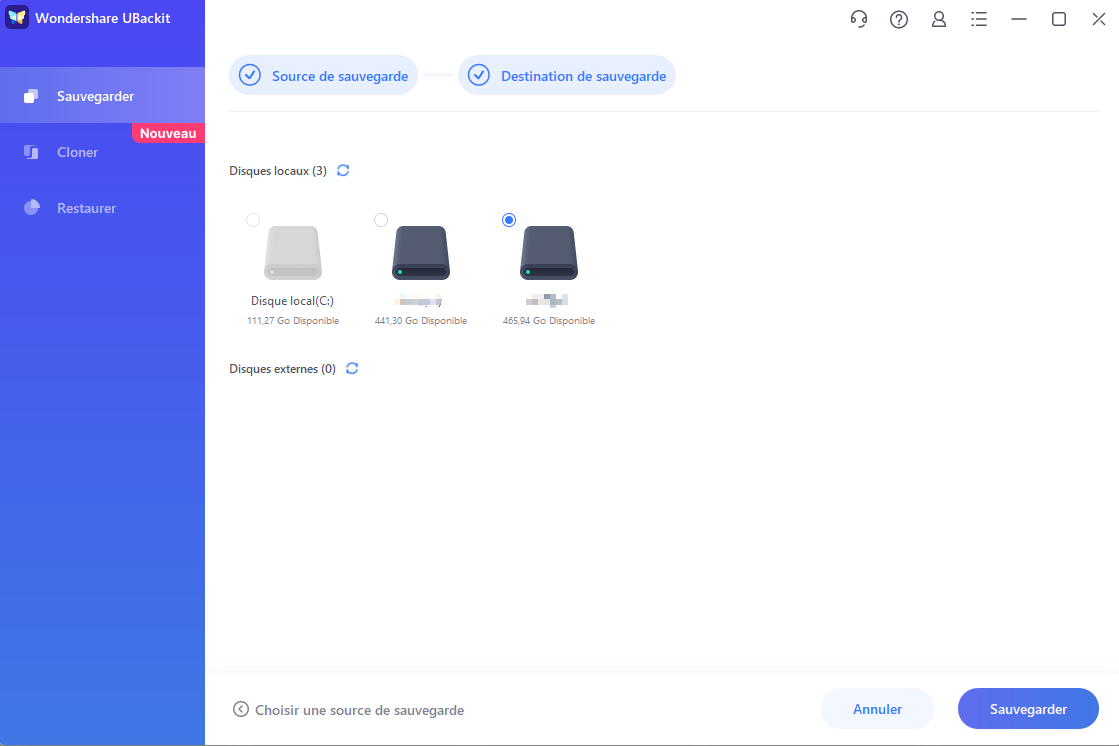
Étape 4. Lancer le processus de sauvegarde de l'ordinateur portable
Enfin, cliquez sur le bouton Start Backup et le disque dur de l'ordinateur portable sera sauvegardé sur un disque dur externe. Cliquez sur Terminer pour terminer la sauvegarde et quitter AOMEI Backupper Professional.
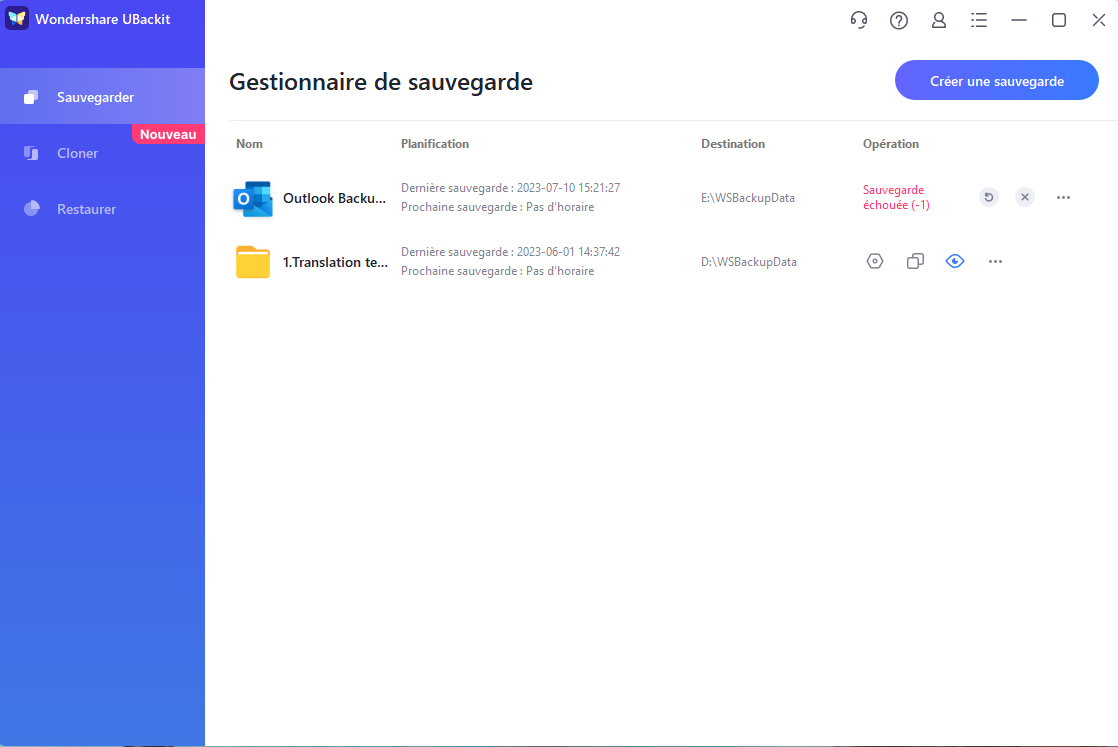
3. Meilleur moyen de sauvegarder un ordinateur portable sur un disque dur externe
L'outil Historique des fichiers de Windows est bon pour sauvegarder les fichiers de l'ordinateur portable sur un disque dur externe, mais il n'est pas comparable à la fonctionnalité de AOMEI Backupper Pro. Historique des fichiers présente des lacunes dans plusieurs domaines par rapport à AOMEI Backupper Professional, par exemple, il ne permet pas de sauvegarder l'ensemble du disque dur ou de sauvegarder le fichier système et les partitions. Le logiciel Fichier Historique ne peut sauvegarder qu'un dossier spécifique que vous devez sélectionner manuellement, alors que AOMEI Backupper Pro peut sauvegarder l'ensemble du disque dur en une seule fois.
La création d'une sauvegarde de votre ordinateur portable à l'aide de File History prend beaucoup de temps, alors qu'AOMEI Backupper Pro l'accomplit très rapidement. Vous pouvez également l'utiliser pour sauvegarder les partitions du système, et cloner les disques durs sur le disque dur externe. Le principal facteur qui rend AOMEI Backupper Pro meilleur que l'outil Historique des fichiers est qu'il prend en charge une gamme de systèmes d'exploitation Windows, notamment Windows 10, 8.1, 8, 7, Vista et XP. L'historique des fichiers n'est disponible que sur Windows 8, 8.1 et 10. S. Compte tenu de tous ces facteurs, nous avons constaté que AOMEI Backupper Pro est le meilleur moyen de sauvegarder des ordinateurs portables sur des disques durs externes.
Avec le logiciel de sauvegarde pour ordinateur portable, vous pouvez protéger votre sauvegarde contre tout accès non autorisé grâce au cryptage par mot de passe. Avec cet étonnant outil de sauvegarde de données, vous pouvez également sauvegarder des données sur le périphérique NAS ou le dossier partagé du réseau. AOMEI Backupper Pro vous permet également de copier facilement le système d'exploitation sur une clé USB. Ainsi, ces AOMEI Backupper Pro est un outil très utile pour sauvegarder votre ordinateur portable. Ses fonctionnalités sont trop importantes pour être négligées si vous recherchez un outil de sauvegarde tiers pratique.

- Permet d'effectuer des sauvegardes automatiques, complètes, incrémentielles et différentielles du système, des disques, des partitions et des fichiers
- Prend en charge la restauration du système, la restauration du disque, la restauration de matériels différents, la restauration de partitions et la restauration sélective de fichiers.
- Prend en charge le clone de disque, le clone de partition/volume, le clone flexible, le clone de système et le clone de ligne de commande.
- Prise en charge de Windows 10, Windows 8.1/8, Windows 7, Vista et XP (toutes les éditions, 32/64 bits)
Conseils pour sauvegarder un ordinateur portable sur un disque dur externe
- Avant de lancer le processus de sauvegarde, assurez-vous que le lecteur externe dispose d'un espace de stockage suffisant pour pouvoir stocker le fichier de sauvegarde. Traditionnellement, il est recommandé que le disque de sauvegarde soit deux fois plus grand que votre disque dur interne.
- Ne déconnectez pas le lecteur externe pendant que le processus de sauvegarde est en cours. Non seulement il interrompt le processus de sauvegarde, mais il peut également endommager les données stockées sur le disque.
- Les sauvegardes au niveau du système ne peuvent être utilisées que sur le même périphérique que celui sur lequel elles ont été effectuées. Cela est dû au fait que les fichiers système sont configurés en fonction de l'ordinateur portable cible. Vous ne pouvez pas restaurer les sauvegardes du système sur une autre machine.
Dans cet article, nous vous avons présenté des informations sur la sauvegarde d'un ordinateur portable, deux méthodes de base pour la réaliser sur un disque dur externe, ainsi que quelques conseils à ce sujet. On peut conclure que la sauvegarde d'un ordinateur portable sur des disques durs externes est tout à fait nécessaire et utile pour protéger nos données importantes et irremplaçables. Et la meilleure façon de le faire est de profiter d'AOMEI Backupper Professional.
AOMEI Backupper Professional est un utilitaire de sauvegarde de données pour Windows qui vous permet de protéger vos données contre les pannes de système, les suppressions accidentelles et d'autres causes de perte de données. Il est compatible avec Windows 10, 8.1, 8, 7, XP et Vista. Avec le logiciel de sauvegarde, vous pouvez créer très facilement une sauvegarde de l'ensemble du disque dur sur un disque dur externe. Outre la sauvegarde des données personnelles, vous pouvez sauvegarder les fichiers et les paramètres du système, les volumes et les partitions ainsi que les applications. AOMEI Backupper Pro offre une gamme de fonctionnalités pour la sauvegarde et la récupération de données, comme le clonage de disque, l'imagerie, la migration de système, la planification de sauvegarde, etc. Il prend en charge tous les types de sauvegarde, à savoir la sauvegarde complète, incrémentielle et différentielle.



